
Apple właśnie wydało nowy iOS 12, który miał duży wpływ na użytkowników iPhone’a. Szybki dostęp do Siri czy aparatu fotograficznego, więcej radości z wysyłania wiadomości i odkrywanie pakietu AR Kit oraz innych nowych funkcji. Z powodu aktualizacji systemu iOS niektórzy mogą być niepewni, jak nagrać zawartość ekranu iOS 12 podczas grania w gry, prowadzenia wideo czata z przyjaciółmi lub tworzenia samouczków wideo. W takiej sytuacji możesz skorzystać następujących bezpłatnych, ale praktycznych sposobów przechwytywania ekranu iOS 12.
Nagrywanie ekranu w iOS 12
Funkcja umożliwiająca nagrywanie ekranu w iOS 12
Jako następca iOS 11, iOS 12 posiada wbudowaną funkcję nagrywania ekranu. Dzięki niej bez problemu nagrasz ekran z dźwiękiem. Poniżej znajdziesz opis jak rozpocząć nagrywanie ekranu w iOS 12.
- Przejdź do “Ustawienia”> “Centrum sterowania”> “Dostosuj narzędzia”, znajdź “Nagranie z ekranu” i dodaj go do Centrum sterowania.
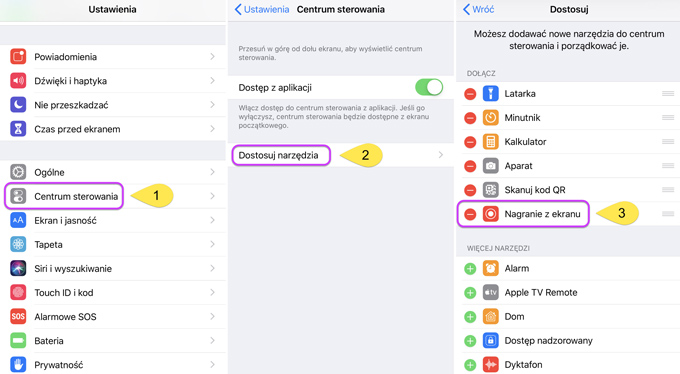
- Przesuń palcem w górę, aby otworzyć Centrum sterowania; zobaczysz tam przycisk nagrywania ekranu.
- Lekko stuknij przycisk nagrywania. Nagrywanie rozpocznie się po odliczeniu, a czynności na ekranie zostaną przechwycone.
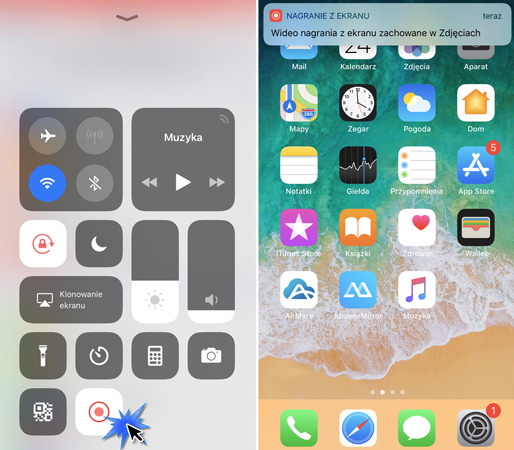
ApowerREC
Poza wbudowaną funkcją nagrywania w iOS 12, nagrywanie ekranu w iOS 12 możesz wykonać za pomocą ApowerREC. To wieloplatformowa aplikacja, której można używać na systemach Windows, Mac, Android i iOS. Wersja iOS jest zupełnie bezpłatna i w pełni kompatybilna z nowym iOS 12. Ponieważ aplikacja oparta jest na wbudowanej funkcji nagrywania ekranu iOS 12, również wymaga dodania funkcji “Nagrywanie ekranu” do Centrum Sterowania, lecz posiada inne funkcje od oryginalnej. Po zakończeniu nagrywania pozwala dodać kamerę i nagrać swoją twarz, wstawić dźwięk do nagranego pliku, a nawet udostępnić film innym. Aby wykonać nagrywanie ekranu w iOS 12 za pomocą ApowerREC, należy wykonać następujące czynności.
- Pobierz i zainstaluj program ApowerREC na iOS 12.
- Dodaj funkcję “Nagrywanie Ekranu” do Centrum Sterowania.
- Przejdź do Centrum Sterowania, by rozpocząć nagrywanie ekranu, mocno naciśnij przycisk nagrywania. Wybierz “ApowerREC” z listy i dotknij “Rozpocznij emisję”, aby nagrać swój ekran iOS 12. Aby nagrać dźwięk należy włączyć mikrofon naciskając jego ikonę. Teraz możesz rozpocząć nagrywanie ekranu iPhone’a w iOS 12.
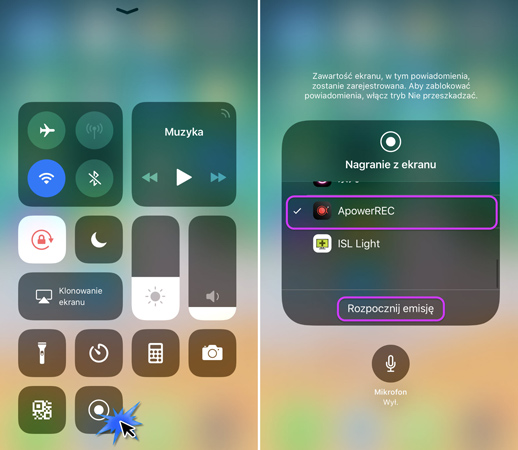
- Aby zakończyć nagrywanie, należy dotknąć czerwonego paska na górze ekranu iOS 12, a następnie nacisnąć “Zatrzymaj” w wyskakującym okienku. Aby wyświetlić nagrane pliki, należy otworzyć aplikację ApowerREC. Do filmu można dodać film z aparatu i audio oraz go przyciąć, jeśli chcesz. Można również zapisać go w folderze lokalnym lub udostępnić bezpośrednio znajomym.
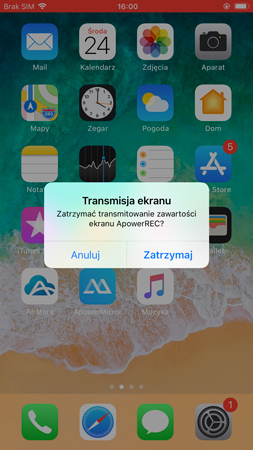
Oba powyższe sposoby nie dotyczą jedynie tego jak wykonać nagrywanie ekranu w iOS 12. Odnoszą się również do wszystkich innych generacji iPhone’a, takich jak iPhone 7 , 8, X, a nawet iPhone XR, XS, XS Max itd. Oba przedstawione narzędzia mają taką samą wydajność podczas nagrywania, jednak jeśli dodatkowo chcesz wykonać edycję nagranego filmu, wypróbuj aplikację ApowerREC. Spełni twoje potrzeby.
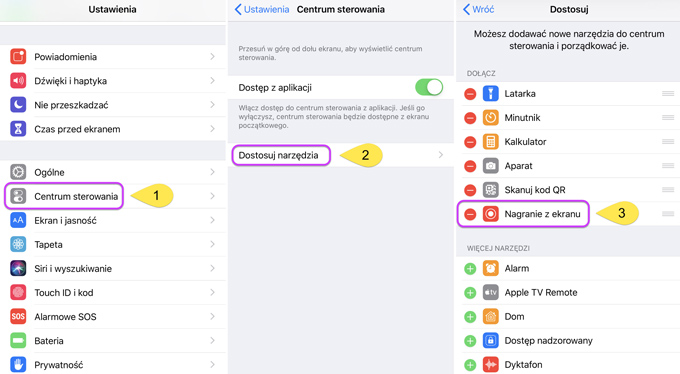
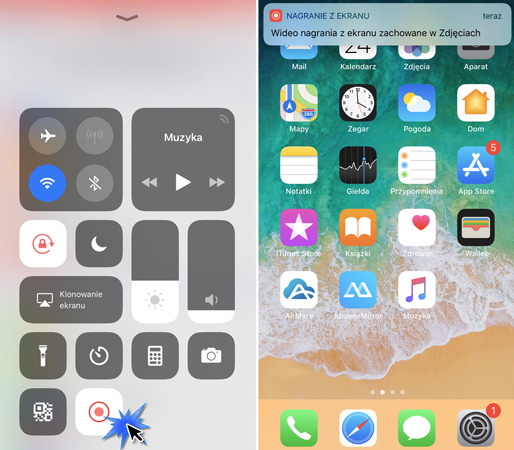
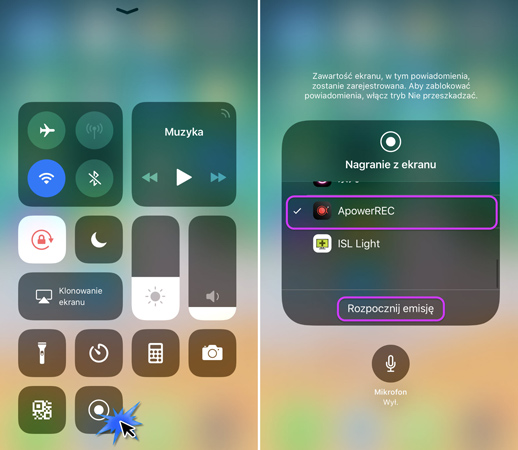
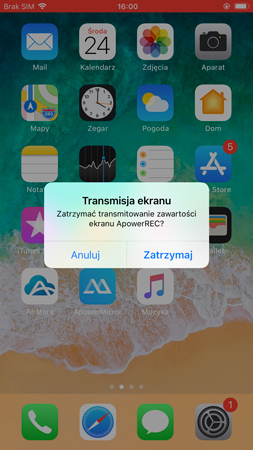
Skomentuj 0 komentarzy